大小:10.03 MB
版本:v5.9.0
时间:2019-11-30来源:系统屋作者:wenjun
如何使用pp助手安装ipa文件?pp助手是一个下载工具。想要使用pp助手安装ipa文件,但是不知道具体怎么安装。下面就是pp助手安装ipa文件的方法,一起来看一下。
首先我们需要下载软件,要是还没有下载过来的话可以先从当下软件园下载最新版本;
打开PP助手,选择应用管理-我的应用;
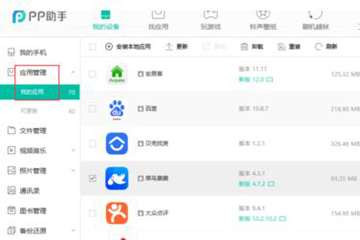
点击左上角的安装本地应用;
选择应用文件,选择你要添加的ipa文件;
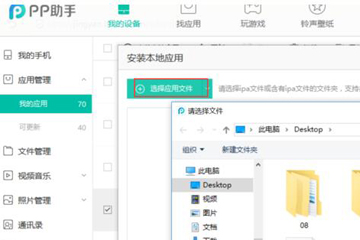
添加文件之后,系统能自动识别app的图标、版本,请进行核对,将要安装的额文件是否正确。
如果设备未越狱,请点击旁边的尝试下载图标,此时是可以下载成功的。
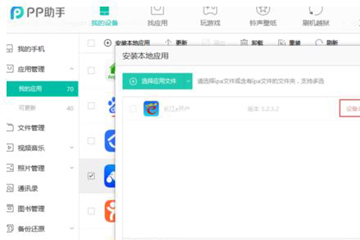
点这个圈圈,可以看下载进度和下载结果;
安装完成后,检查我的应用,已经安装成功。
上面就是pp助手安装ipa文件的方法,大家学会了吗?更多相关教程,请继续关注96KaiFa源码。
2022-02-01
榴莲.combo3.0深夜释放自己免费版是无限观影次数的app软件吗?2022-02-01
永不封号的直播平台哪个好?769.t∨青橙直播app苹果版最好2022-02-01
2022年哪个直播平台最火?奶昔app直播ios最新版青柠视频在线播放高清完整视频直播APP中打造了最适合年轻人观看的直播环境,不仅画质高清,而且没有任何广告,整体直播画面看起来十分舒适,你可以在不同的直播频道中找到自己喜欢的类型观看。...
2022-01-31
绿巨人www网在线社区直播APP拥有类型丰富的直播资源可以一键点播,有游戏、美女等不同题材的直播内容你,还有一些富有特色的国外直播,都很值得点播观看。...
2022-01-31